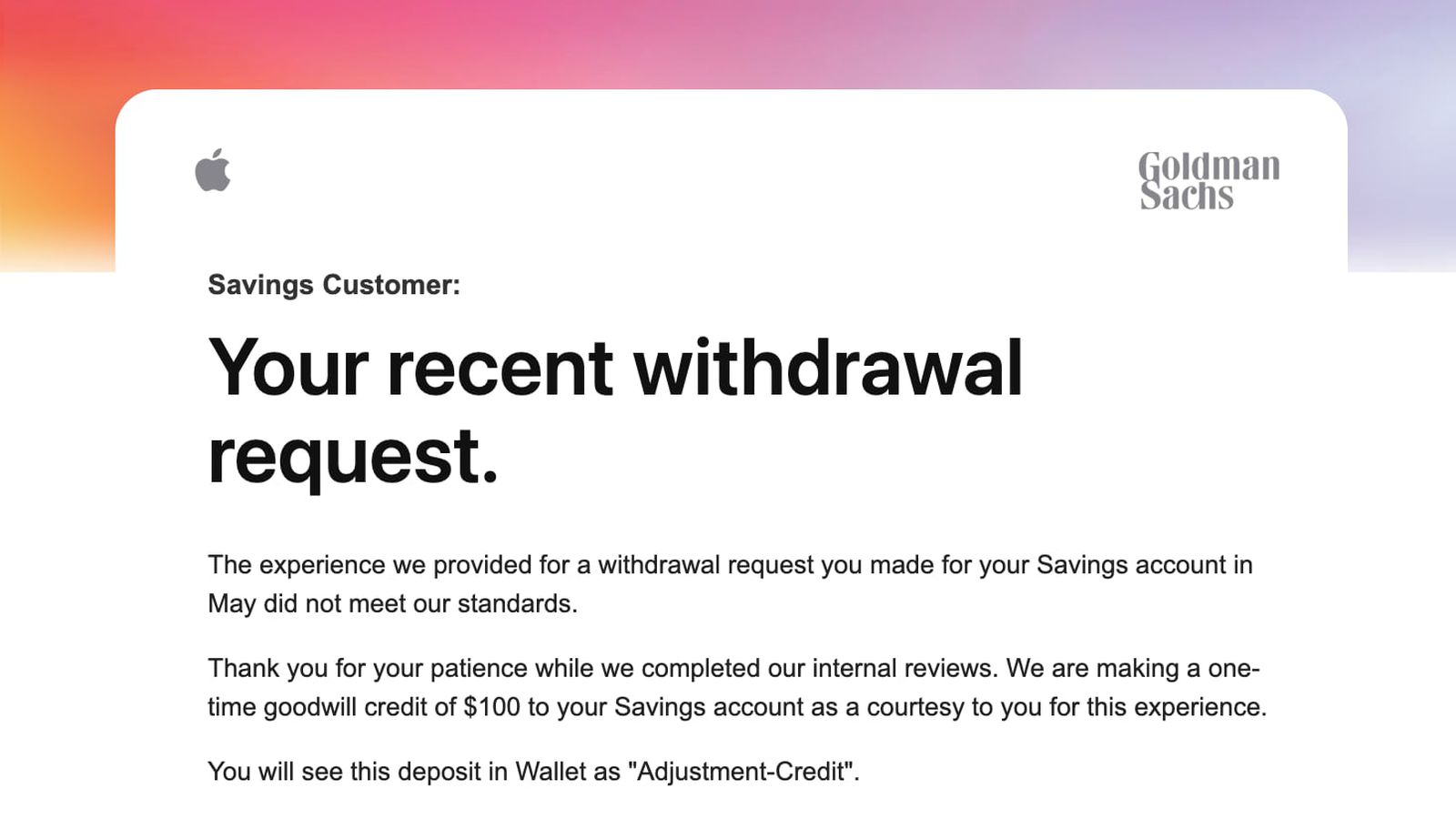Cómo mover la barra de búsqueda de Safari a la parte superior de tu iPhone

Apple lanzó iOS 15 el 20 de septiembre de 2021, agregando nuevas funciones como Sonidos de fondo, Texto en vivo y Modo de enfoque para todos los nuevos modelos de iPhone lanzados desde 2015. Esta actualización también movió la barra de búsqueda de Safari a la parte inferior de la pantalla, pasando por alto la tradición de muchos años y arruinando por completo la memoria muscular de todos.
Hasta iOS 15, la barra de búsqueda y dirección de Safari estaba ubicada en la parte superior del navegador de Internet, haciéndose eco de una configuración de escritorio. Esta ha sido la forma de la web desde la antigüedad, y pocos de nosotros pensamos en cuestionarla.
Como tal, la repentina reubicación de iOS 15 de la barra de direcciones de Safari a la antecedentes desde la pantalla parecía desorientador. Colocar la barra de búsqueda inmediatamente encima del teclado puede tener más sentido objetivamente en términos de facilidad de uso y ergonomía. Sin embargo, años después de que Apple lo colocara en la parte superior de la pantalla del teléfono, hizo que la gran mayoría de los usuarios se sintieran más cómodos con él.
Cómo etiquetar tweets en Twitter
Afortunadamente, Apple ofrece la opción de devolver la barra de direcciones a la parte superior de la pantalla, por lo que no tiene que volver a entrenar sus instintos si no lo desea.
A continuación, se explica cómo mover la barra de búsqueda de Safari a la parte superior de la pantalla en iOS 15.
-
Abre la configuración de tu iPhone.
-
Desplácese hacia abajo hasta «Safari» y tóquelo.
-
En «Pestañas», cambie «Barra de pestañas» a «Pestaña única».
Alternativamente, también puede mover la barra de direcciones directamente en Safari.
-
Abre Safari.
-
Vaya a cualquier sitio web. No importa cuál elijas.
-
Toque «ᴬA» a la izquierda de la barra de direcciones. Esto abrirá un menú.
-
En ese menú, seleccione «Mostrar barra de direcciones superior».
Cualquiera de estos métodos revertirá Safari a la forma en que funcionaba en iOS 14 al devolver la barra de búsqueda del navegador a la parte superior de la pantalla. También puede seguir estos pasos para poner la barra al final, siempre y cuando decida que finalmente está listo para aceptar el cambio.